Conas nialais a thiontú go dashes in Excel?
Má tá raon luachanna agat a raibh roinnt nialais iontu, agus anois ba mhaith leat nialais tráchtais a thiontú go dashes i do raon sonraí. Conas a d’fhéadfá na nialais go léir a athrú go dashes ag an am céanna in Excel?
- Tiontaigh nialais go dashes le feidhm Cealla Formáid
- Tiontaigh nialais go dashes le gné Ionadaigh
- Tiontaigh nialais go dashes le huirlis áisiúil
Tiontaigh nialais go dashes le feidhm Cealla Formáid
In Excel, an Cealla Formáid is féidir le feidhm cabhrú leat an tasc seo a chur i gcrích.
1. Roghnaigh an raon sonraí a theastaíonn uait na nialais a athrú go dashes, cliceáil ar dheis, agus roghnaigh Cealla Formáid ón roghchlár comhthéacs, féach an scáileán:

2. Sa an Cealla Formáid bosca dialóige, faoi Uimhir tab, cliceáil An Chustaim ó na Catagóir liostáil, agus cuir isteach 0; -0; -; @ isteach sa cineál Bosca téacs. Féach an pictiúr:

3. Agus ansin cliceáil OK, tá dashes sa raon bunaidh curtha in ionad gach nialais. Féach an pictiúr:
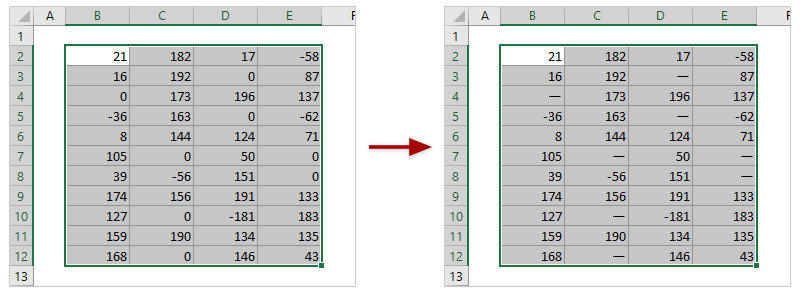
Roghnaigh na nialais go héasca le huirlis iontach, agus ansin iad a thiontú go dashes ar an mórchóir
Le fionnuar Roghnaigh Cealla Sonracha gné de Kutools le haghaidh Excel, is féidir leat gach cill atá cothrom le huimhir ar leith in Excel a roghnú go héasca, mar shampla na cealla go léir atá cothrom le 0. Tar éis duit na cealla nialasacha seo a roghnú, is féidir leat iad a thiontú ar an mórchóir go dashes le heochracha Ctrl + Iontráil.
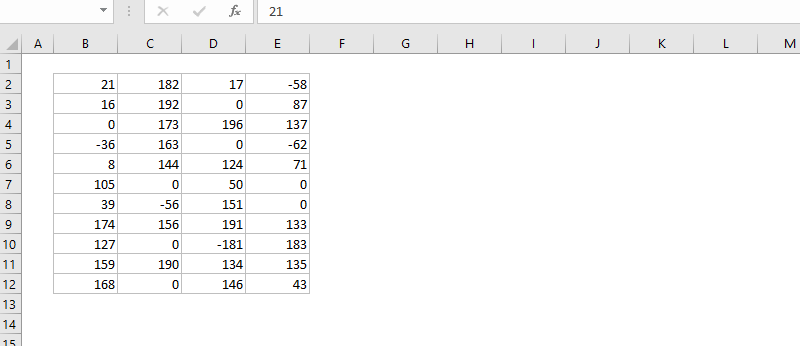
Kutools le haghaidh Excel - Supercharge Excel le níos mó ná 300 uirlisí riachtanacha. Bain sult as triail iomlán 30-lá SAOR IN AISCE gan aon chárta creidmheasa ag teastáil! Get sé anois
Tiontaigh nialais go dashes le gné Ionadaigh
Is féidir leat an ghné Ionadaigh a chur i bhfeidhm freisin chun na nialais go léir a thiontú go dashes ar an mórchóir.
1. cliceáil Baile > Faigh & Roghnaigh > Ionadaigh chun an dialóg Aimsigh agus Ionadaigh a chumasú.

nótaí:
(1) Chun nialais a thiontú go dashes i rogha áirithe, roghnaigh an raon ar dtús, agus ansin cumasaigh an dialóg Aimsigh agus Ionadaigh;
(2) Is féidir leat brú freisin Ctrl + H eochracha le chéile chun an dialóg Aimsigh agus Ionadaigh a oscailt.
2. Sa dialóg Aimsigh agus Ionadaigh, déan mar a leanas:
(1) Cineál 0 sa Aimsigh cad bosca;
(2) Dashes cineál - sa Ionadaigh le bosca;
(3) Cliceáil Roghanna >> cnaipe chun níos mó roghanna athsholáthair a leathnú, agus seiceáil an Meaitseáil ábhar iomlán na gceall rogha;

3. Cliceáil ar an Ionadaigh uile cnaipe.
4. Agus ansin tagann bosca dialóige amach agus taispeánann sé duit cé mhéad athsholáthar a ghlac sé. Cliceáil ar an OK cnaipe chun é a dhúnadh.
Agus ansin feicfidh tú go bhfuil gach nialais sa bhileog oibre iomlán (nó an raon sonraithe má roghnaigh tú) tiontaithe go dashes.
Tiontaigh nialais go dashes le Kutools le haghaidh Excel
Má tá tú suiteáilte agat Kutools le haghaidh Excel, a Roghnaigh Cealla Sonracha is féidir le gné cabhrú leat gach cealla nialais a roghnú ar dtús, agus ansin na nialais go léir a thiontú go dashes láithreach.
Kutools le haghaidh Excel- Cuimsíonn sé níos mó ná 300 uirlis áisiúil le haghaidh Excel. Triail saor in aisce gné iomlán 60 lá, níl aon chárta creidmheasa ag teastáil! Get sé anois
1. Roghnaigh an raon a theastaíonn uait nialais a thiontú go dashes, agus cliceáil Kutools > Roghnaigh > Roghnaigh Cealla Sonracha, féach ar an scáileán:

2. Sa an Roghnaigh Cealla Sonracha dialóg, cliceáil Cell rogha, roghnaigh Cothrom ó na Cineál sonrach liosta anuas, iontráil 0 isteach sa bhosca téacs, agus cliceáil ar an Ok cnaipe. Féach an pictiúr:

3. Anois roghnaítear gach nialais. Ansin cuir isteach an tsiombail dash sa bharra foirmle, agus brúigh Ctrl + Iontráil eochracha le chéile. Ansin athraíodh na nialais go léir go dashes, féach an pictiúr:

Cliceáil chun níos mó eolais a fháil faoin ngné Roghnaigh Cealla Sonracha seo.
Taispeántas: Tiontaigh nialais go dashes in Excel
Kutools le haghaidh Excel Cuimsíonn sé níos mó ná 300 uirlis áisiúil le haghaidh Excel, saor in aisce le triail gan teorainn i 30 lá. Triail In Aisce Anois! Ceannaigh Anois!
Earraí gaolmhara:
Uirlisí Táirgiúlachta Oifige is Fearr
Supercharge Do Scileanna Excel le Kutools le haghaidh Excel, agus Éifeachtúlacht Taithí Cosúil Ná Roimhe. Kutools le haghaidh Excel Tairiscintí Níos mó ná 300 Ardghnéithe chun Táirgiúlacht a Treisiú agus Sábháil Am. Cliceáil anseo chun an ghné is mó a theastaíonn uait a fháil ...

Tugann Tab Oifige comhéadan Tabbed chuig Office, agus Déan Do Obair i bhfad Níos Éasca
- Cumasaigh eagarthóireacht agus léamh tabbed i Word, Excel, PowerPoint, Foilsitheoir, Rochtain, Visio agus Tionscadal.
- Oscail agus cruthaigh cáipéisí iolracha i gcluaisíní nua den fhuinneog chéanna, seachas i bhfuinneoga nua.
- Méadaíonn do tháirgiúlacht 50%, agus laghdaíonn sé na céadta cad a tharlaíonn nuair luch duit gach lá!
